对于使用过PVE的大佬来说,在自己电脑安装虚拟机打开的画面惨不忍睹,其实它只是用错了地方。 今天给大家介绍一款控制工具,它叫VNC,是用来进行远程连接的非常好用的工具可以很完美的适配自己电脑的屏幕。显示效果如下:

一、下载VNC
首先找到它的官网:https://www.realvnc.com/en/connect/download/viewer/
并在下载时选择MSI installers,如下:
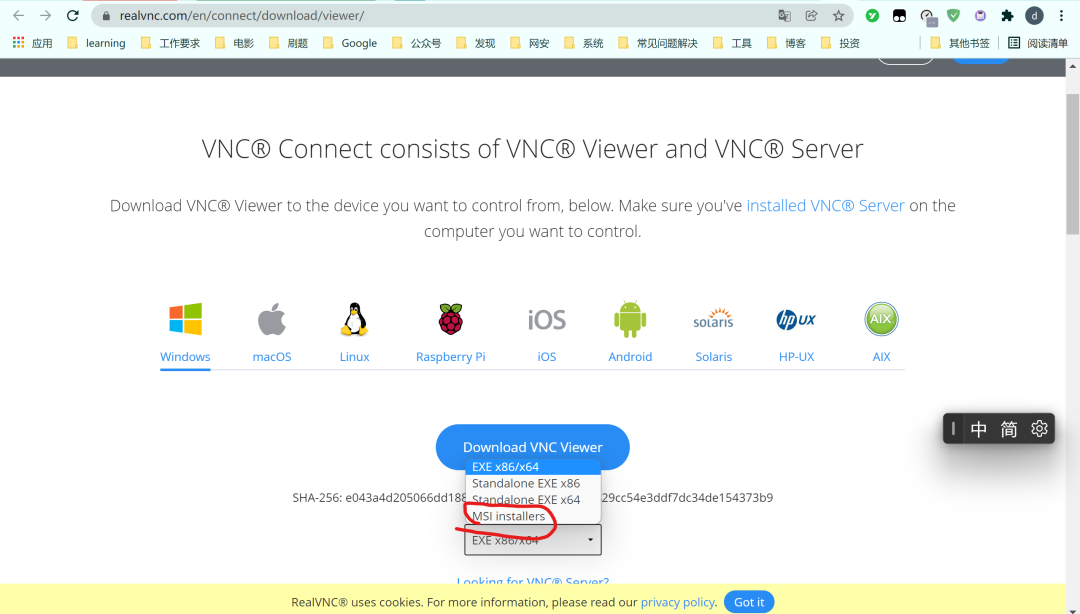
下载完成后安装就按照它的步骤来即可,如果找不到就可以在windows里搜索VNC,然后添加快捷方式到桌面:

用VNC连接时只需要知道主机的IP地址即可。
二、使用VNC远程连接Ubuntu20.04
在使用VNC远程连接Ubuntu之前,我们需要在Ubuntu中开启屏幕共享:
步骤:设置->共享->打开屏幕共享即可
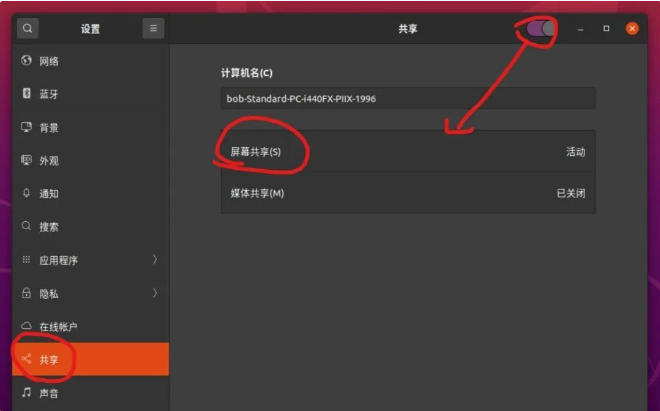
接下来我们选择需要密码,填写好密码即可。
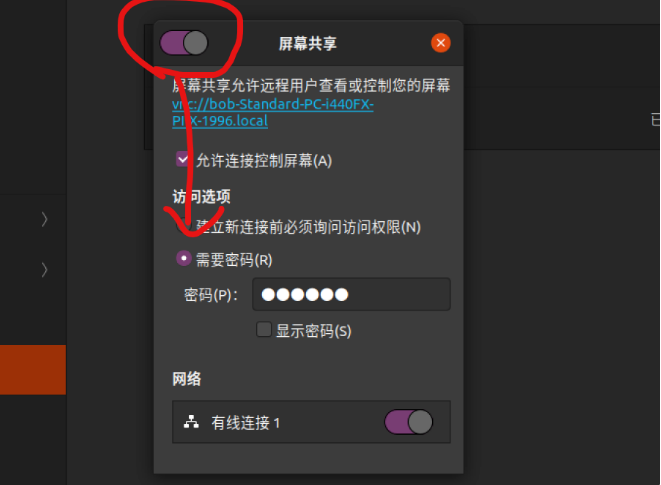
最后,我们需要在终端中输入如下命令:
gsettings set org.gnome.Vino require-encryption false
To:用户在登录前无法远程哦~
标签:Ubuntu20.04,教程,VNC,连接,即可,屏幕,远程 From: https://www.cnblogs.com/q-q56731526/p/17121878.html